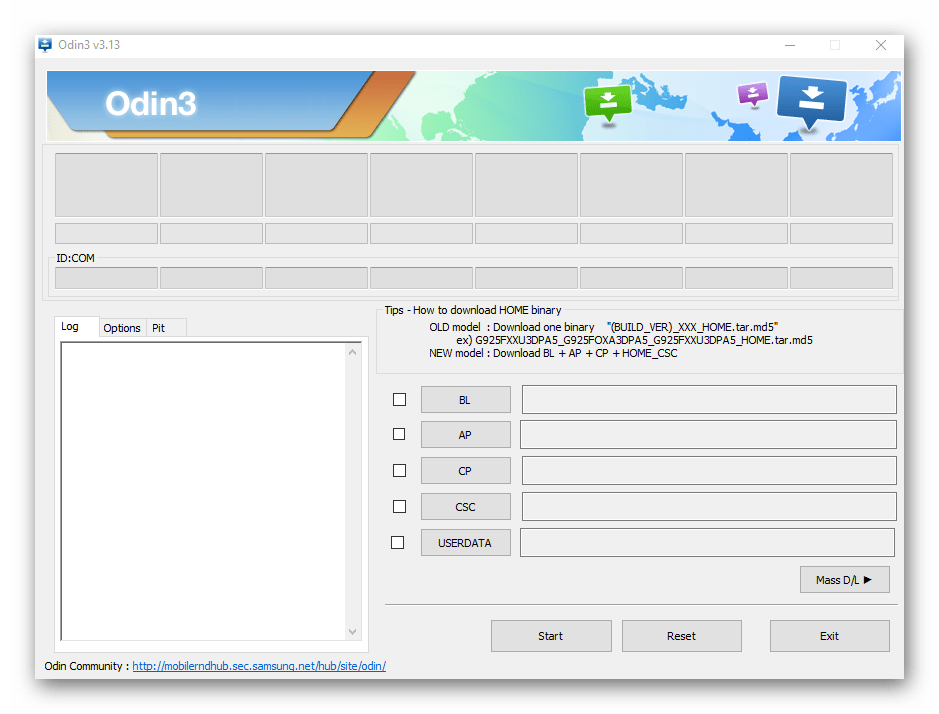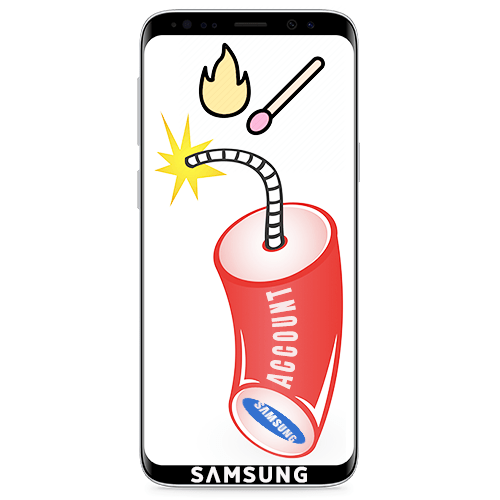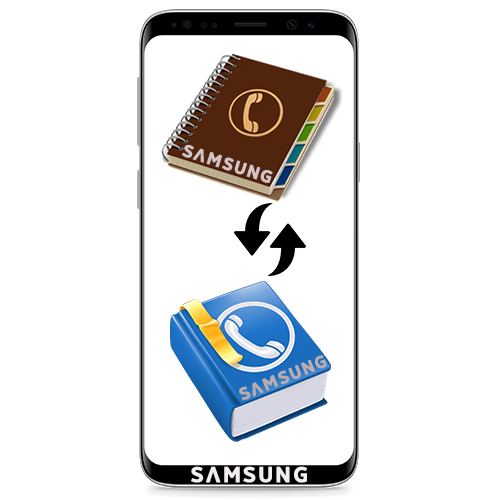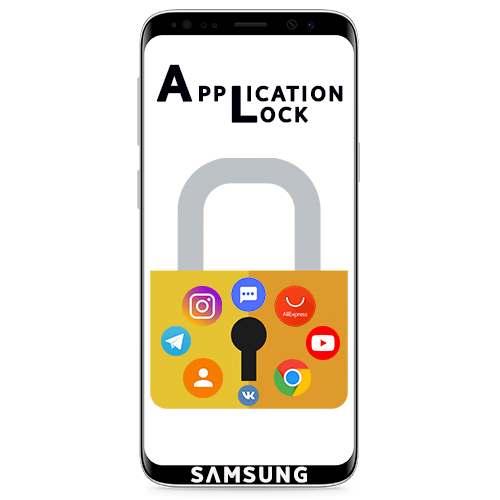Зміст

Важлива інформація
Скористайтеся рекомендаціями, запропонованими на сайті компанії Samsung , перш ніж приступати до способів, описаним нижче.
- Зробіть дзвінок кільком абонентам. Якщо людина з іншого боку вас не чує або погано чує, спробуйте спочатку набрати інші номери. Можливо, причина в пристрої конкретного контакту.
- Перезавантажте смартфон. Ця проста процедура усуває багато програмних збоїв.
- Підключіть до самсунгу гарнітуру. Якщо співрозмовник буде вас чути, значить, несправність пов'язана тільки з мікрофоном телефону. Потім зробіть диктофонний запис. Якщо голос чути, мікрофон справний, а проблема виникає тільки під час телефонної розмови. Ймовірно, щось із стільниковим зв'язком, уточніть це в службі підтримки. По можливості вставте SIM-карту іншого оператора.
- Співрозмовник може погано вас чути, якщо чохол перекриває мікрофон. Зробіть кілька дзвінків без нього.
- Вимкніть Bluetooth, щоб виключити вплив підключених периферійних пристроїв.
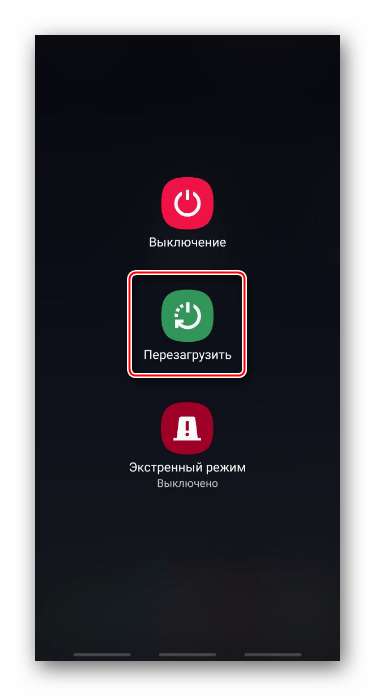
Читайте також: способи перезавантаження пристроїв Samsung
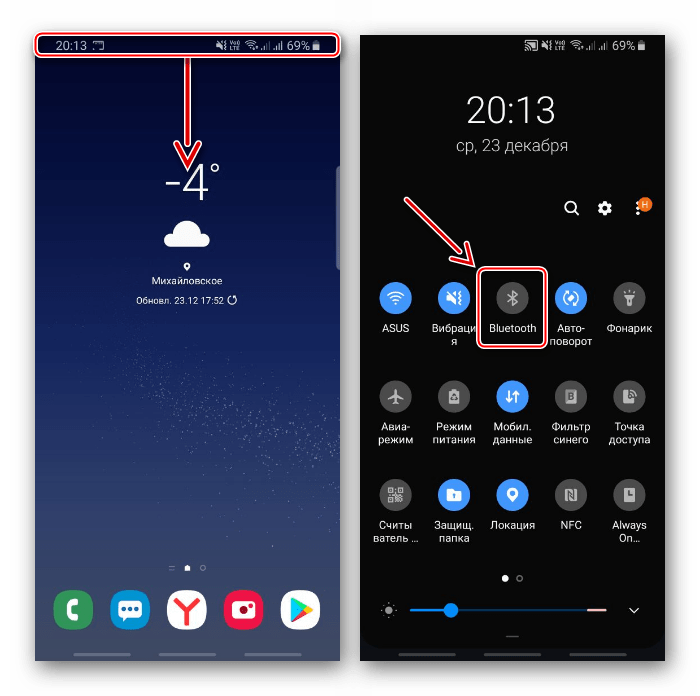
Спосіб 1: Оновлення
Переконайтеся, що на пристрої встановлена ОСТАННЯ версія програмного забезпечення. Виконайте примусовий пошук оновлень, навіть якщо зазвичай система сама повідомляє про це.
- Відкриваємо»Налаштування" , переходимо в розділ " оновлення ПЗ» і Тапа " завантаження та встановлення» .
- Якщо оновлення будуть знайдені, завантажуємо їх, слідуючи інструкціям на екрані.
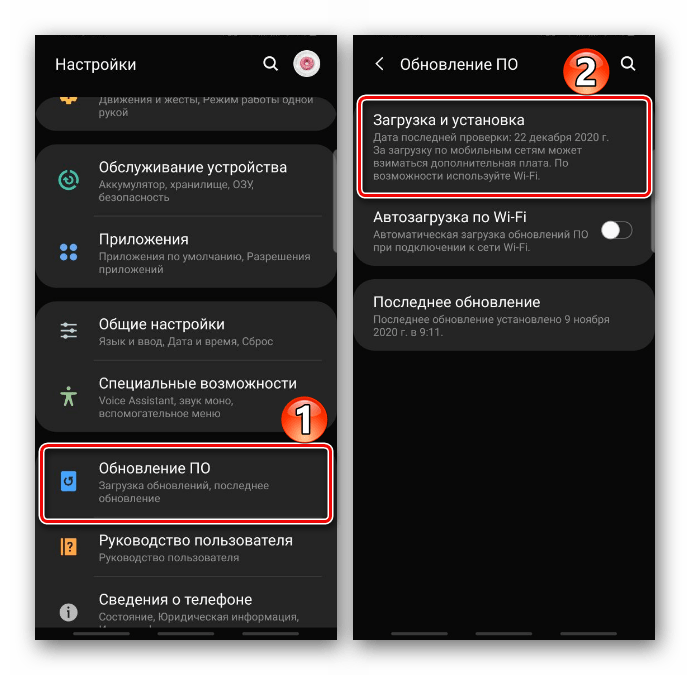
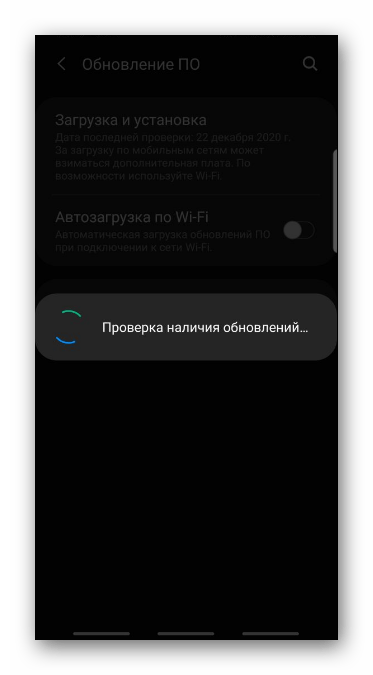
Читайте також: оновлення Android на пристроях Samsung
Спосіб 2: Скидання налаштувань додатків
Ця функція може оптимізувати програми, які почали працювати з помилками. Причому глобальних наслідків не буде, так як зміни торкнуться тільки системних параметрів. Наприклад, включиться раніше відключене ПО, почнуть приходити повідомлення, які були заборонені, і т.д. зате поновлення і дані додатків не будуть видалені.
- В " Налаштуваннях»
відкриваємо
»Додатки"
,
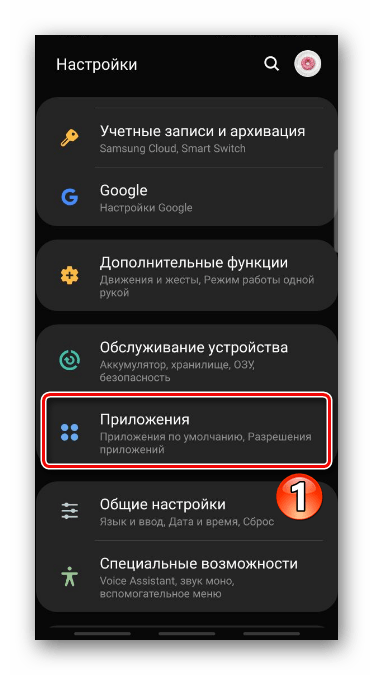
Викликаємо»Меню" і Тапа " скинути налаштування» .
- На наступному екрані підтверджуємо скидання.
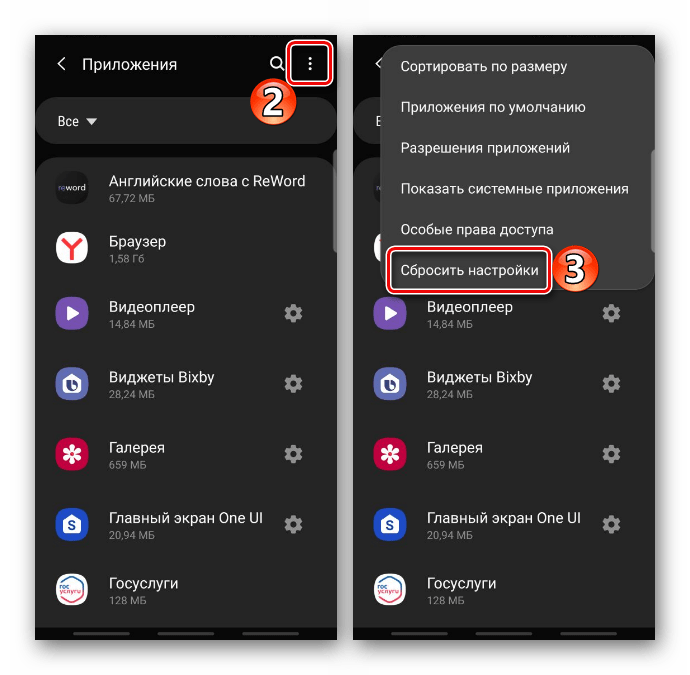
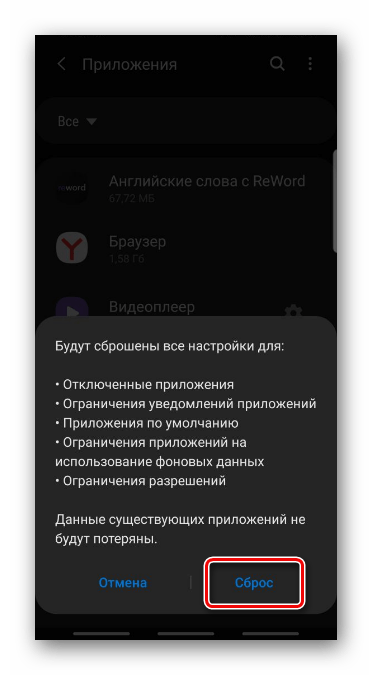
Спосіб 3 « " Безпечний режим»
Вплив на роботу операційної системи і стандартних додатків нерідко надає стороннє програмне забезпечення. Щоб перевірити цю версію, запустіть телефон в " безпечному режимі» .
- Утримуємо клавішу запуску апарату, а коли відкриється «Меню» , тиснемо сенсорну кнопку »вимкнення" протягом двох секунд і перезавантажуємо пристрій.
- Коли смартфон завантажиться в БР, в лівому нижньому кутку екрану з'явиться відповідний напис.
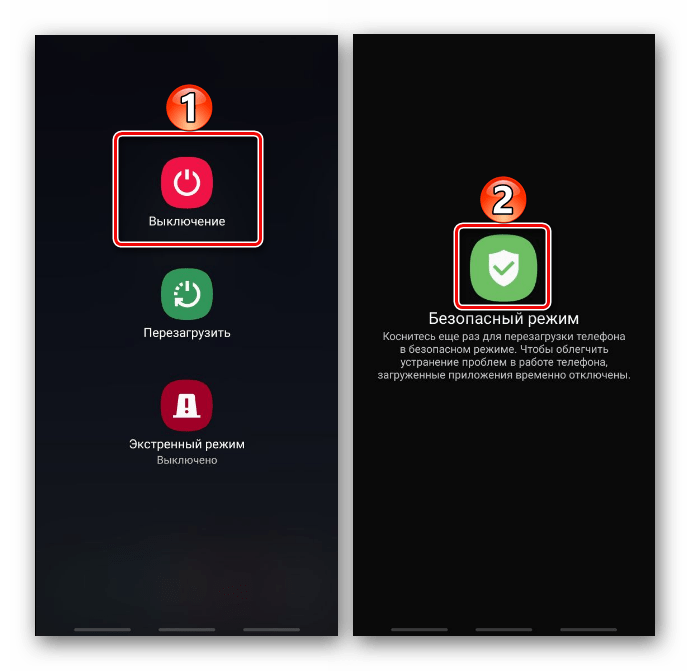
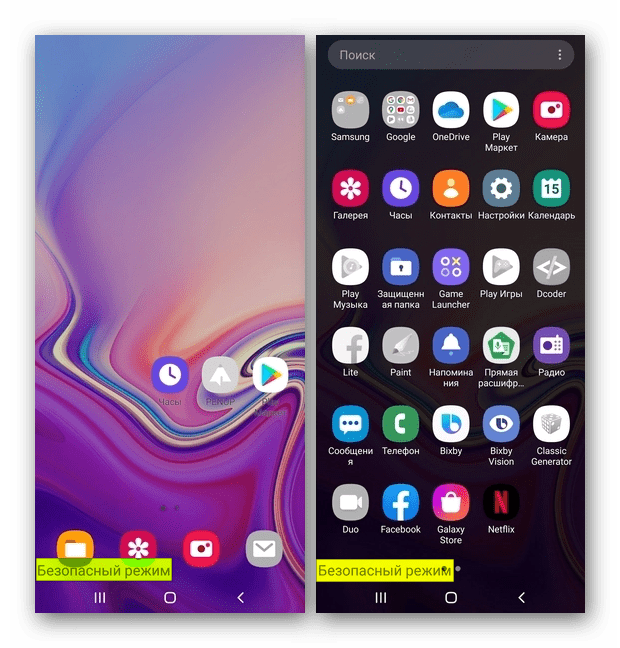
Читайте також:
як включити "безпечний режим" на Андроїд
як вимкнути & 171; Безпечний режим & 187; на пристрої Samsung
Якщо тепер співрозмовник вас чує, безумовно причиною є стороннє ПЗ. Для початку можна просто відключити мікрофон додатків, які можуть його використовувати.
- У розділі»Додатки" знову відкриваємо »Меню" і вибираємо " дозволи додатків» .
- Відкриваємо розділ «мікрофон» і по черзі відключаємо його тим програмам, які були встановлені недавно.
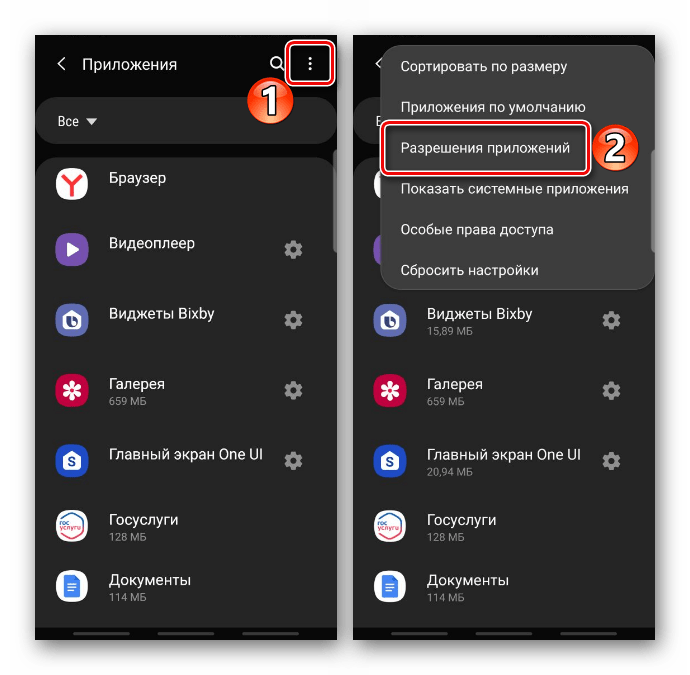
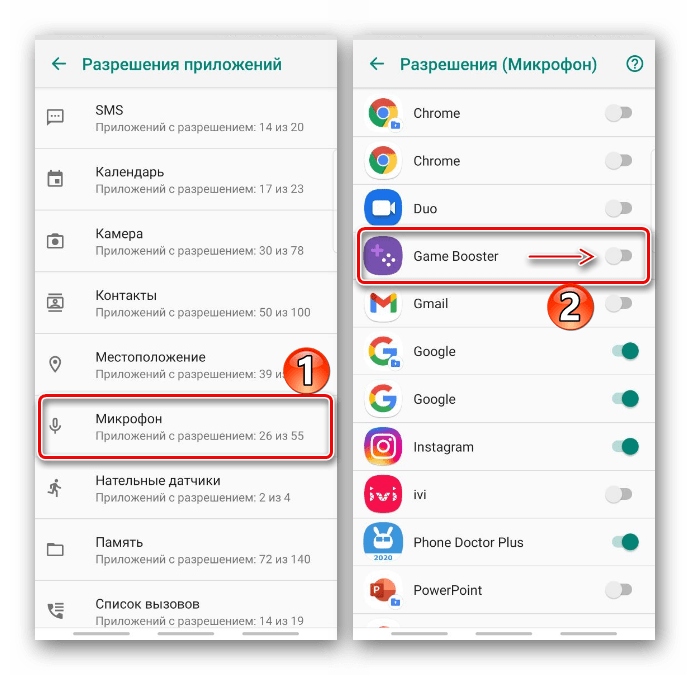
Якщо це не вирішило проблему, в тому ж порядку починайте видаляти стороннє програмне забезпечення. Одночасно з цим перевіряйте працездатність мікрофона, щоб визначити, який саме додаток блокує його. Про способи видалення ПО на пристроях з Android ми розповідали в окремій статті.
Детальніше: Як видалити додаток на пристрої з Android
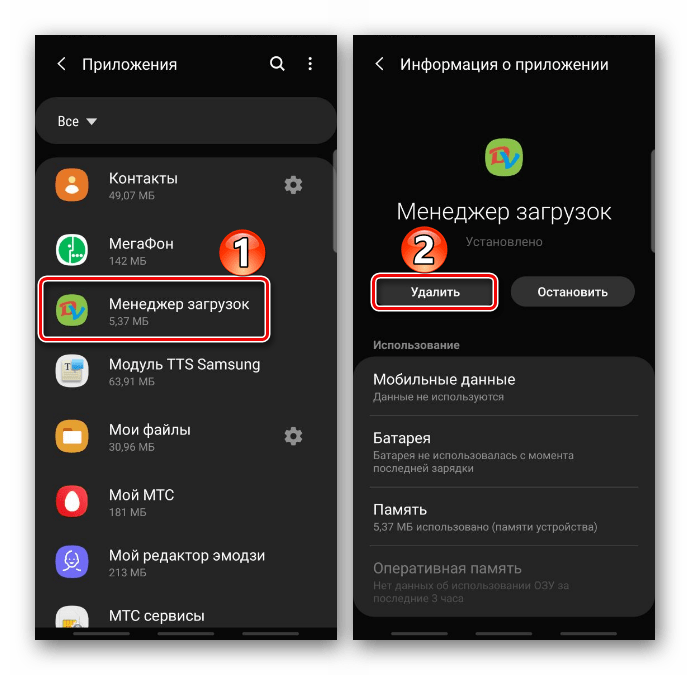
Спосіб 4: Відключення VoLTE
Багатьом користувачам Інтернету, які зіткнулися з подібною проблемою, допомагало відключення технології Voice over LTE . Завдяки їй дзвінок передається по мережі 4G, що збільшує якість і швидкість доставки голосового потоку. Щоб технологія працювала, її повинні підтримувати сім-карта і телефон.
- В " Налаштуваннях» відкриваємо розділ " підключення» , а потім " Мобільні мережі» .
- Відключаємо функцію " Виклики VoLTE» .
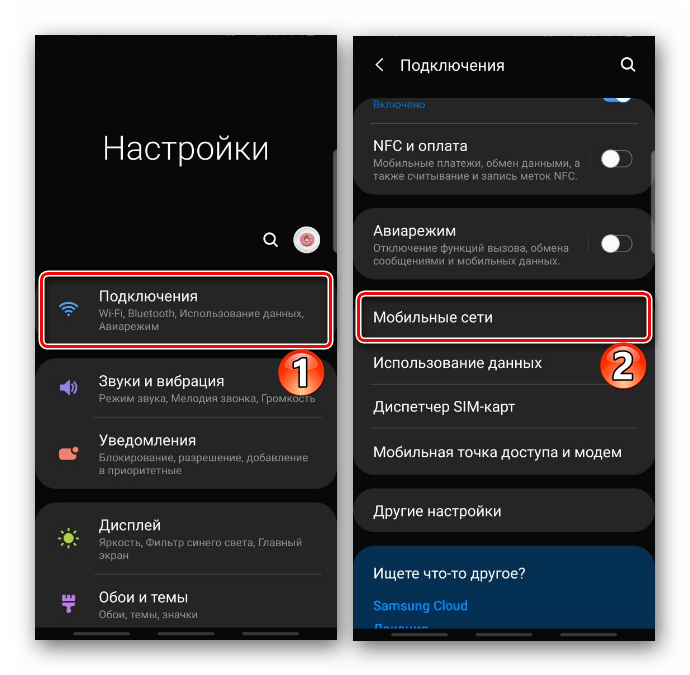
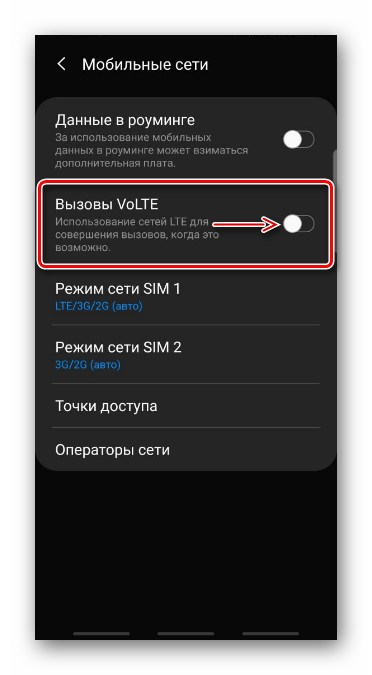
Спосіб 5: Скидання налаштувань пристрою
Це рішення краще використовувати в останню чергу, так як воно запустить процедуру форматування, яка видалить всі дані і встановлене вами ПО. Хоча замітки, контакти, електронну пошту та іншу інформацію потім можна відновити, якщо попередньо прив'язати її до акаунтів Samsung або Google . Детальніше про функції «hard reset» , а також налаштування синхронізації даних написано в окремих статтях на нашому сайті.
Детальніше:
як увімкнути синхронізацію даних з обліковим записом Samsung
як увімкнути синхронізацію даних з обліковим записом Google
скидання до заводських налаштувань смартфонів Samsung
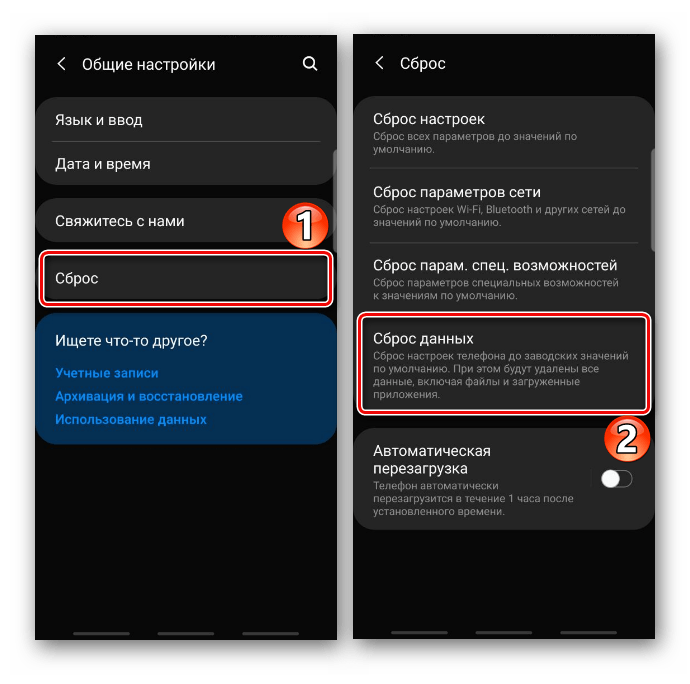
Спосіб 6: стороннє ПО
В Google Play Маркет е знайдеться відразу кілька додатків, призначених для діагностики системи і апаратного забезпечення, а також оптимізації та усунення деяких помилок в роботі пристрою. Розглянемо цей спосіб на прикладі Phone Doctor Plus.
Завантажити Phone Doctor Plus з Google Play Маркета
- Запускаємо PDP і переходимо у вкладку»пошук" . Якщо потрібна повна діагностика, просто тапа «Play» .
- У цьому випадку у нас проблема з мікрофоном, тому відкриваємо»Список"
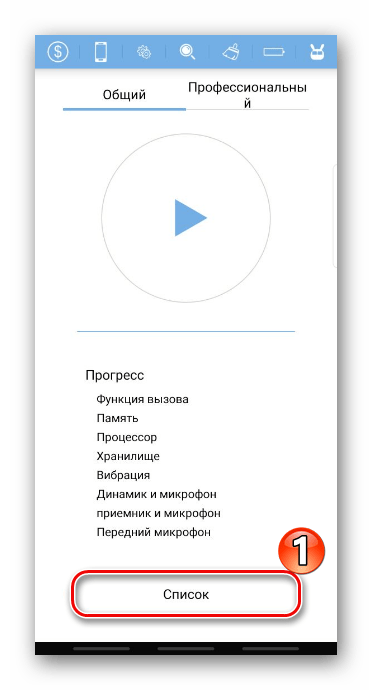
І по черзі запускаємо всі перевірки, пов'язані з мікрофоном.
- При виявленні несправності Phone Doctor Plus сповістить про це, а може і усуне її. Судячи з відгуків, серед користувачів є ті, кому воно допомогло.
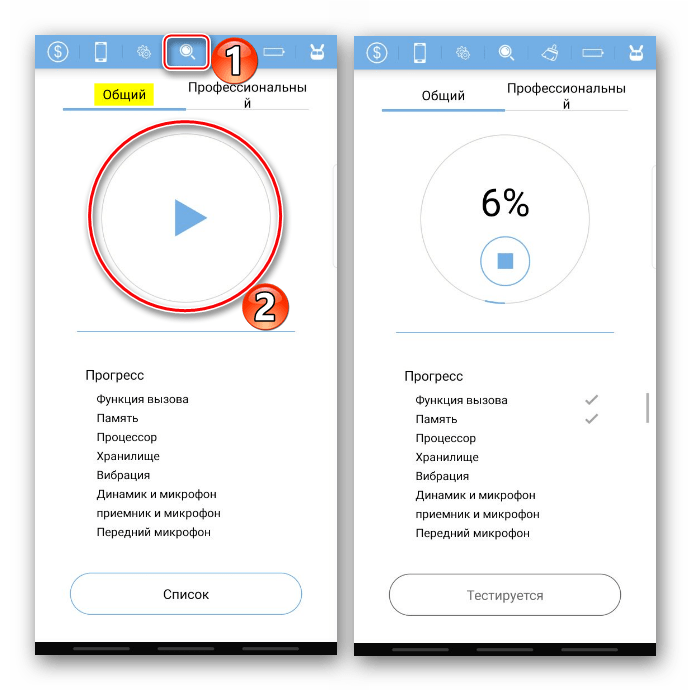
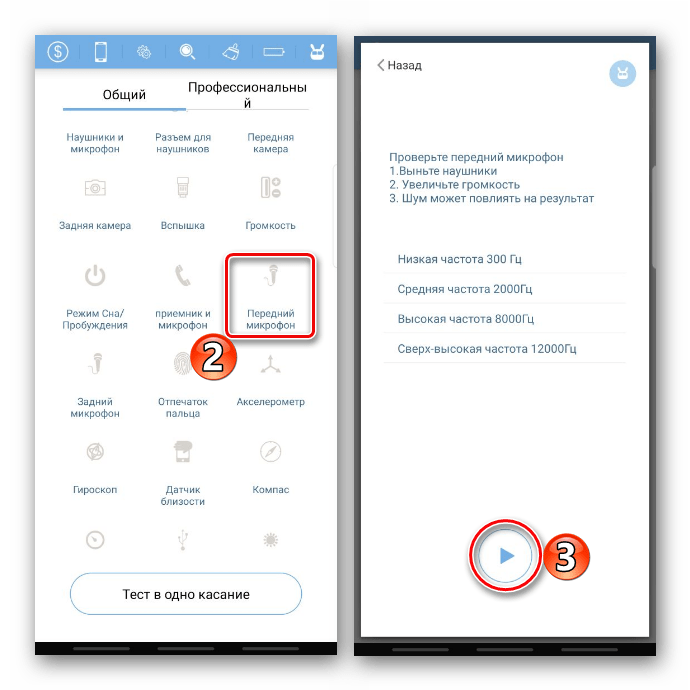
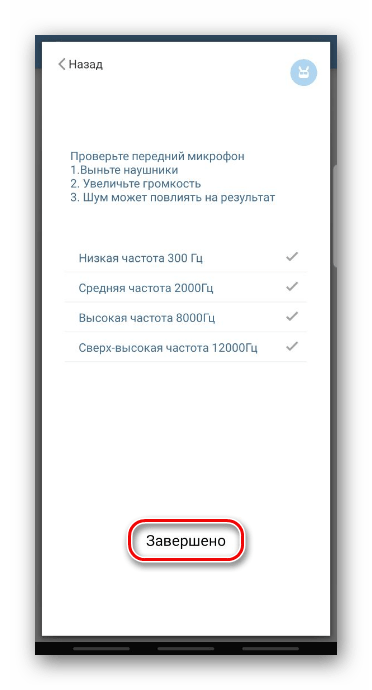
Спосіб 7: сервісний центр
Якщо Скидання налаштувань не допомогло, швидше за все, проблема апаратна. Зверніться в сервісний центр, там проведуть діагностику і відремонтують Самсунг.
Звичайно, можна припустити, що проблема «сидить» глибше, і її можна усунути перевстановлення системи. Але і в такому випадку правильним буде дізнатися думку фахівців про це. Якщо ж ви впевнені в своєму припущенні і готові зробити це самостійно, на нашому сайті є докладна інструкція з перепрошивки пристроїв фірми Samsung.
Детальніше:
Прошивка Android-пристроїв Samsung через програму Odin
приклади перевстановлення системи на пристроях Samsung